
Hemmeligheden til at planlægge en tur ved hjælp af Google Maps Hvordan fungerer Google Maps? Hvordan fungerer Google Maps? Google Maps bruges af millioner af mennesker hver dag, og du kan være en af dem, men hvordan virker det faktisk, og hvordan opretholder Google sin nøjagtighed så godt? Læs mere eller Google Earth 5 Flere kolde ting, du kan gøre med Google Earth 5 Flere kolde ting, du kan gøre med Google Earth I denne artikel vil jeg dele fem rigtig flotte funktioner, jeg fandt i Google Earth. Disse funktioner er perfekte, hvis du søger at bygge et nyt hus eller forsøge at finde et sted at ... Læs mere er i præcis kortlægning afstande.
Vidste du, at både Google Maps og Google Earth indeholder værktøjer, som automatisk måler både afstand og område for dig? Ingen flere gætafstand afhængig af kortskalaen DistanceFromTo: Værktøj til at finde afstanden mellem to punkter DistanceFromTo: Værktøj til at finde afstanden mellem to punkter Læs mere. Nu kan du måle præcise afstande af rejse, nøjagtige ejendomsplottestørrelser og endog landområdet for hele stater eller provinser.
Den gode nyhed er at opnå dette er ikke kompliceret eller tidskrævende. Du skal bare kende processen.
Sådan fungerer afstand i Google Maps
Hvis du overhovedet har brugt Google Maps, har du sikkert bemærket den skala, der vises nederst til højre på skærmen.
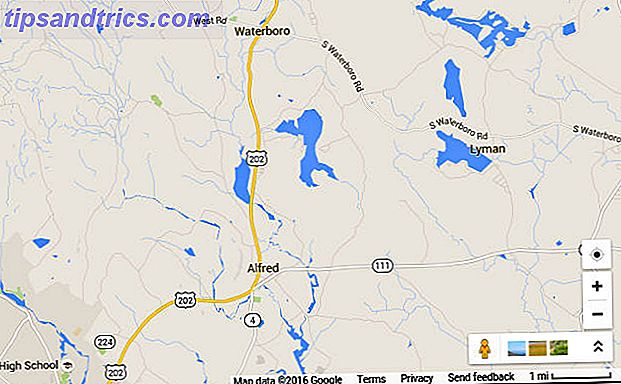
Sikker på, du kan holde en linjal på skærmen og måle den tilsvarende kilometer eller du kan markere afstanden på en papirstop og bruge det til at måle de veje eller stier, du vil rejse - men du behøver ikke at gøre det.
Google Maps indeholder nemme at bruge værktøjer til præcist at måle både afstande og områder på det kort, du ser.
Måleafstand i Google Maps
Lad os sige, at du planlægger at vandre Trace og genoplive dine vandrestier med mine spor på Android Trace og genoplive dine vandrestier med mine spor på Android. Kom direkte fra Google selv, Mine spor er en app med et enkelt formål: at spore dine sti, mens du rejser fra punkt A til punkt B. Så enkelt som det lyder, sporer denne sti ... Læs mere et segment af Appalachian-stien, men du er ikke sikker på, hvor langt det er fra sporet til bjergtoppet .
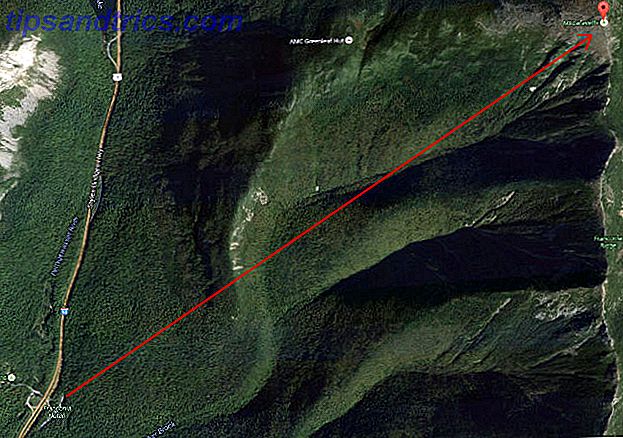
Dette er afstanden "i luften flyver" - en lige linje fra et punkt til et andet. Ofte er det alt hvad du behøver, og at gøre det med Google Maps er et stykke kage.
1. Højreklik på startpunktet, og vælg Måleafstand .
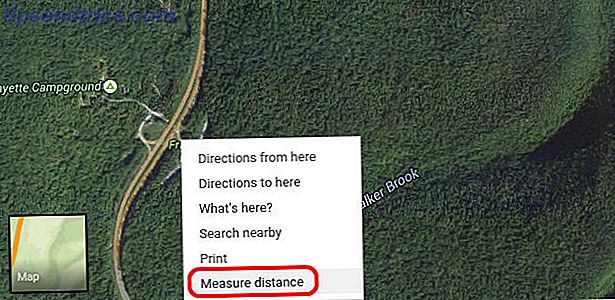
2. Træk det andet punkt over destinationen på kortet.
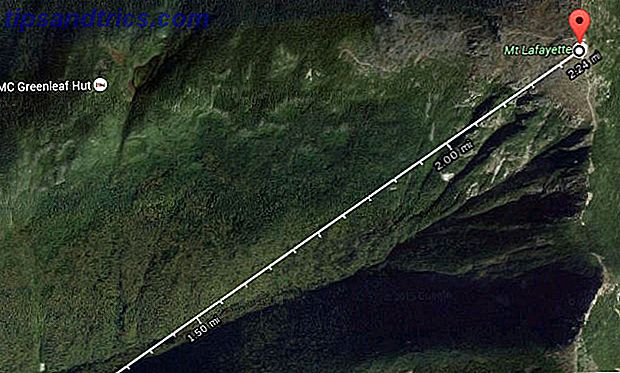
3. Når du trækker målelinjen, vil du se afstanden vises under linjen. Tegning en lige linje fra sporet hovedet til toppen af Mt. Lafayette, jeg kan se, at afstanden til topmødet er 2, 24 miles i luftlinjen.
Afstanden vises også nederst på kortet.
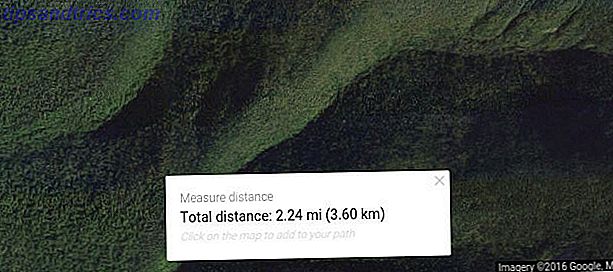
Det er hurtigt og nemt, hvordan tingene skal være på nettet, ikke?
Selvfølgelig, for vandreture vil du være mere interesseret i længden af stien og ikke hvor længe det vil tage en krage at flyve til din destination. I så fald vil du tilføje flere point på din "målebane". Alt du skal gøre er at klikke på stien for at tilføje flere målepunkter.
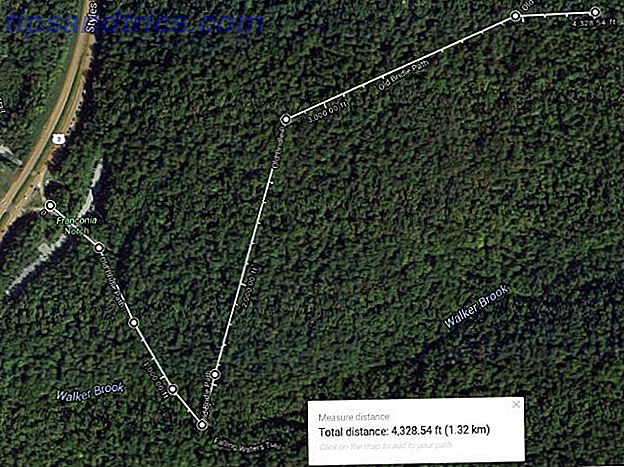
4. Når du sporer stien, forbliver afstanden akkumuleret under linjen og nederst på skærmen. Når du er færdig med at spore trail eller vej så godt du kan, har du en præcis måling af den samlede afstand.
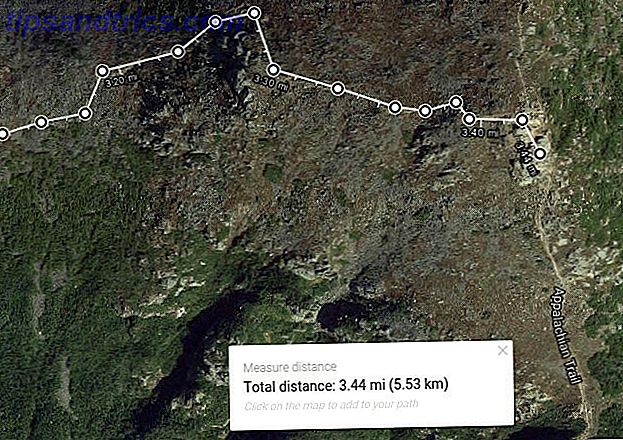
Nu ved jeg det for at vandre til topmødet 7 Time Management Lessons Jeg lærte fra Mountain Climbing 7 Time Management Lessons Jeg lærte fra Mountain Climbing Hvordan du styrer din tid fra det første øjeblik om morgenen til det sidste øjeblik, når du går i seng, er meget ligesom bjergbestigning. Jeg lærte disse lektioner på den hårde måde. Læs mere, jeg bliver nødt til at gå omkring 3.44 miles og op nogle smukke stejle stier i processen!
Du kan trække nogle af waypointsne til en anden placering, hvis du vil finjustere nøjagtigheden af din målte afstand.
Når du er færdig, fjerner du dine sporede waypoints Find Latitude og Longitude Koordinater og måder at bruge dem online Find Latitude og Longitude Koordinater og måder at bruge dem online Det meste af tiden, når du leder efter retninger eller vil finde en placering, er du Formentlig gå direkte til Google Maps (eller hvad dit foretrukne kortlægningsværktøj er) og slå op adressen. Nå, ... Læs mere og målinger ved at højreklikke på kortet og vælg Ryd måling fra menuen.
Beregning af område i Google Maps
Vidste du, at du kan bruge samme teknik til hurtigt at måle landområde ved hjælp af Google Maps også?
Lad os f.eks. Sige, at du vil estimere det ujævne areal på en ejendom, du tænker på at købe. Planlægning at købe et hus? Brug Online Maps til at finde den perfekte beliggenhed, der planlægger at købe et hus? Brug Online Maps til at finde den perfekte beliggenhed De siger, at flytende hus er en af de mest stressende ting, du kan gøre. En måde at afbøde noget af trykket på er at bruge online-kort til at undersøge mulige steder. Læs mere .
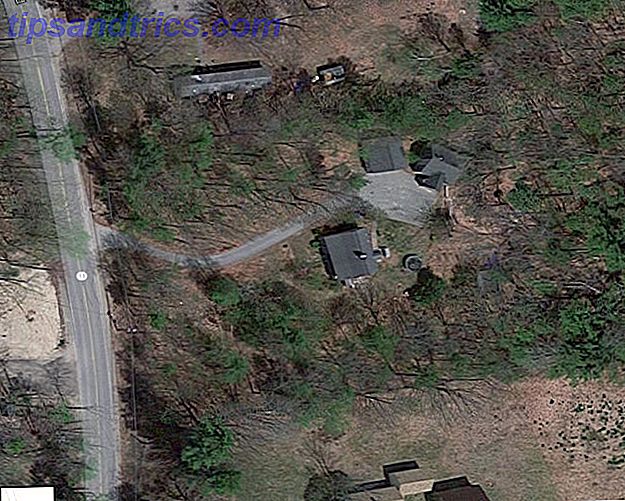
Google Maps satellitvisning giver et detaljeret overblik over ejendommen. Hvis du kender den generelle placering af ejendomsgrænserne, skal du blot tegne grænsen omkring ejendommen ved hjælp af de samme trin, når du sporet sporet til måling af afstand.
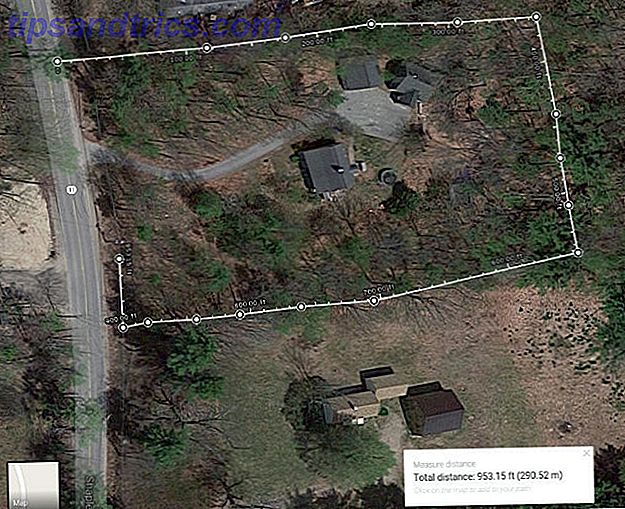
Når du tegner grænselinjen, vil du se, at den samme afstandsmåling vises sammen med linjen og nederst på skærmen. Men her er hvor magien sker. Når du har lukket i området tilbage på det punkt, hvor du startede, vil Google Maps forstå, at du vil kende området og automatisk beregne det for dig.
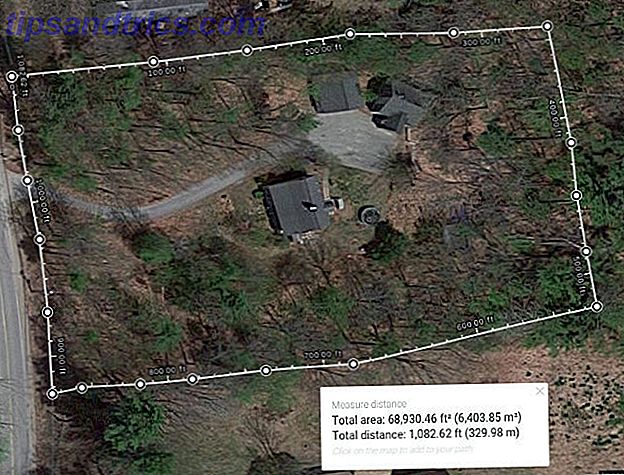
Du kan se det samlede areal i kvadratmeter og kvadratmeter, og den samlede afstand i fod og meter nederst på skærmen. Du kan bruge dette værktøj til at måle alt fra landmassen af en hel by til den grove firkantede optagelse af huset i dit hus!
Hvordan afstand fungerer i Google Earth
Google Maps er godt nok, så hvorfor genere bruger Google Earth til at måle afstand eller område? Nå, Google Earth er faktisk en smule mere magtfuld end Google Maps, når det kommer til at foretage sådanne målinger.
Med Google Earth kan du måle afstanden og området, ligesom du gør i Maps, men du kan også bruge nogle interessante værktøjer, der giver dig:
- Mål områder med ulige former som polygoner
- Gem alle dine målinger
- Mål ikke kun 2D-dimensioner, men også 3D-målinger, som højden af en bygning
Lad os se på, hvordan du kan gøre alt dette i Google Earth.
Måleafstand i Google Earth
Google Earth er mere detaljeret sammenlignet med Google Maps, så hvis du søger at udforske nye områder og måle afstande før du rejser der, er det det perfekte værktøj.
Lad os bruge Smoky Mountains i det østlige USA som et eksempel.
1. Først skal du åbne Google Earth og navigere til det område, du vil måle. Her er en visning i Google Earth i Atlanta, GA, som vi planlægger at besøge i år på vores tur til Smoky Mountains.
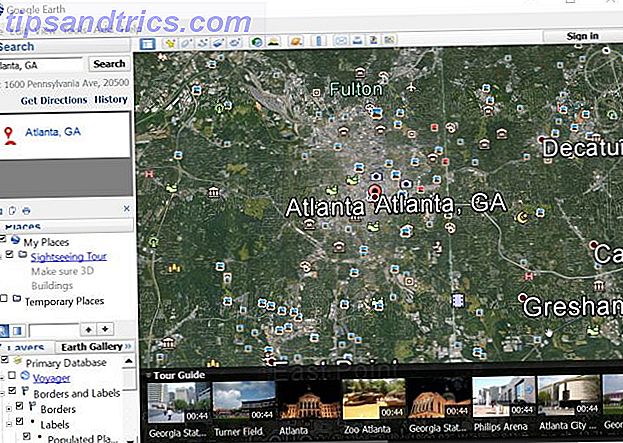
Det første, vi vil vide, er, hvor langt det tager at køre fra Atlanta til Gatlinburg, Tennessee. Du kan klikke på "Få rutevejledning" med Google Earth og kortlægge køreafstanden mellem to punkter, ligesom med Google Maps.

Det er godt, men hvad er afstanden "i luften flyver"?
2. I topmenuen skal du klikke på Værktøjer og derefter Linjeledere . Træk derefter en gul linje mellem de to punkter, du vil måle.
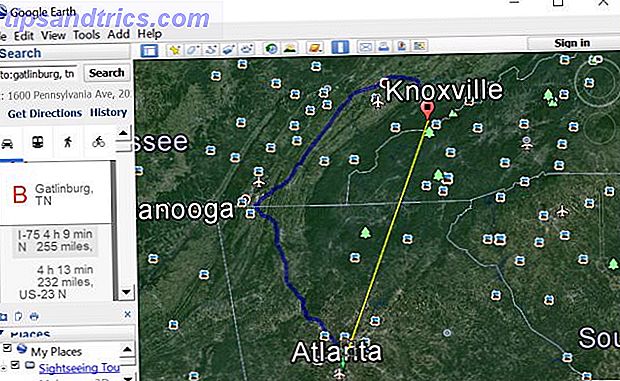
Hvis det ikke virker, skal du sørge for, at Mouse Navigation er valgt i rullemenuen. Du vil også gerne kontrollere, at afstandsmåling er indstillet til din præference.
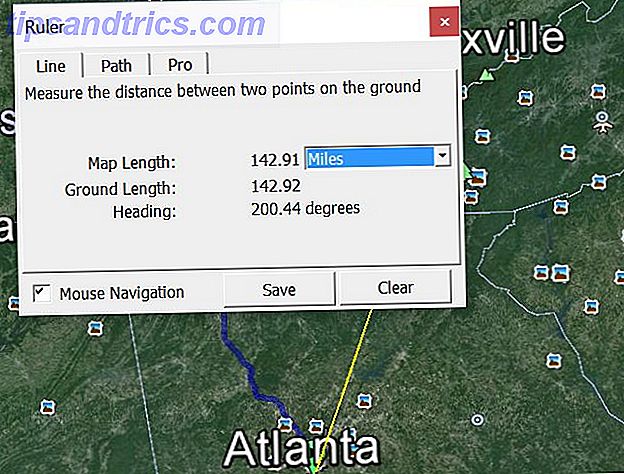
Ifølge værktøjet er den lige linjeafstand mellem Atlanta Georgia og Gatlinburg lige under 143 miles. Desværre er den hurtigste kørselsrute 255 miles!
3. Ligesom i Google Maps kan du spore en matematik ved at klikke på andre punkter undervejs i linjemodus. Bare sørg for, at fanen "Path" er valgt, inden du begynder at tegne.
Her er parkeringspladsen ved bunden af stien op til Mt. Le Conte.
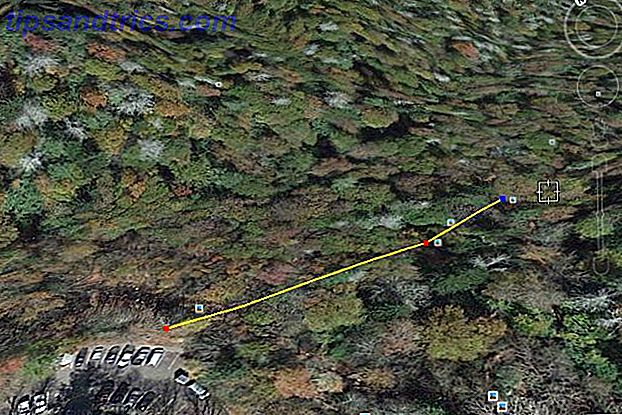
Med Google Earth kan du gå ned til jorden og spore din vej meget mere præcist, end du kunne med Google Maps.
Når du har sporet ruten, vil du se den samlede afstand i vinduet Linjeledere.
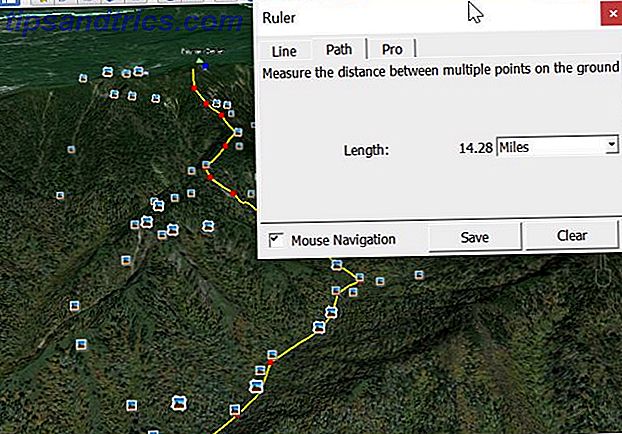
At gøre dette er meget sjovere med Google Earth, fordi det næsten føles som om du svæver lige over jorden og udforsker de områder, du måler. Det er sjovt!
Beregningsområde i Google Earth
Den fedeste ting ved at tage målinger i Google Earth:
Ikke kun kan du måle noget som et tag eller en anden rektangulær form, men du kan også bestemme området for 3D-figurer, som f.eks. Bygninger eller andre objekter.
Lyder det godt rigtigt? Lad os se, hvordan du kan beregne områder i Google Earth.
Det første du skal gøre er at bygge en polygon, der repræsenterer det område, du vil måle. Vælg Polygon under Tilføj menuen. Brug derefter crosshairs til at vælge punkter, der vil tegne polygonen.
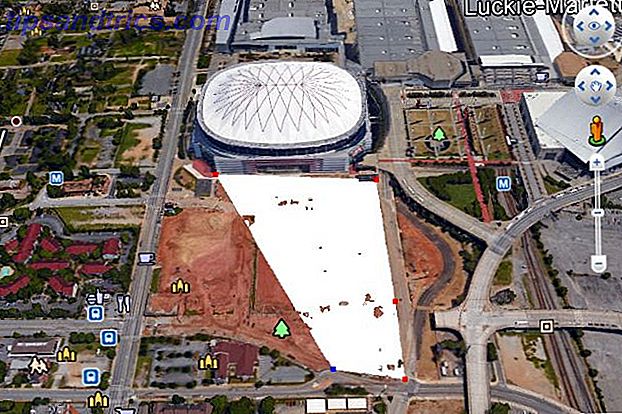
Når du er færdig, skal du klikke på OK. Derefter højreklik på polygonen, der er angivet i venstre navigationspanel, og klik på Kopier .
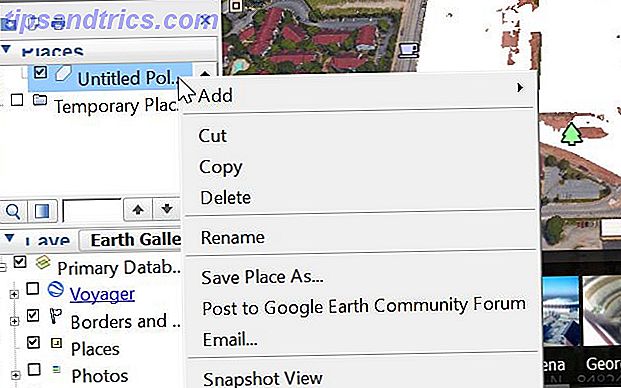
Derefter skal du bruge et af de mange eksterne tilgængelige værktøjer (se nedenfor), som kan konvertere Google Earth-polygoner til et område. Et, jeg bruger ofte, er KML-værktøjet fra University of New Hampshire. Alt du skal gøre er at gemme polygonen som en KML-fil Sådan opretter du din egen virtuelle tur på Google Earth med en KML-fil Sådan opretter du din egen virtuelle tur på Google Earth med en KML-fil Registrering af dine egne virtuelle ture i Google Earth er en god måde at huske dine ture på, og genopleve dem (i et vist omfang) til enhver tid. Optagelse af en Google Earth KML-fil kan måske lyde kompliceret, men ... Læs mere.
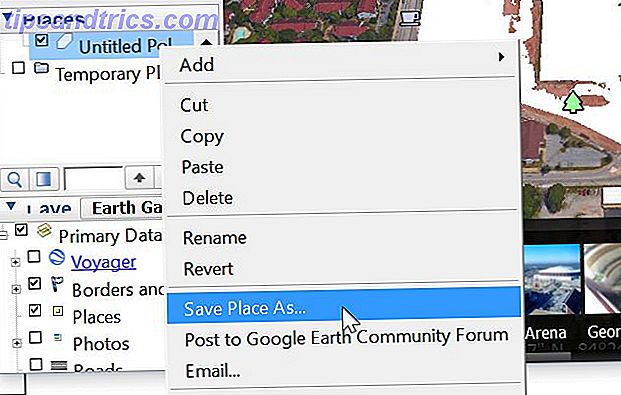
Upload det derefter til UNH-værktøjet.
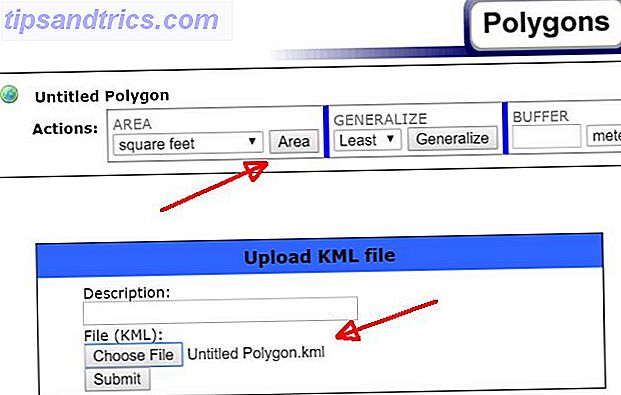
Når du klikker på indsender, kan du se de forskellige værktøjer til rådighed for at lave beregninger på din polygon. Skift område- dropdown til dine foretrukne enheder, og klik på knappen Område .
Dette dukker op på et vindue, der giver dig resultatet, og viser også formen på din polygon og dens placering på kortet.
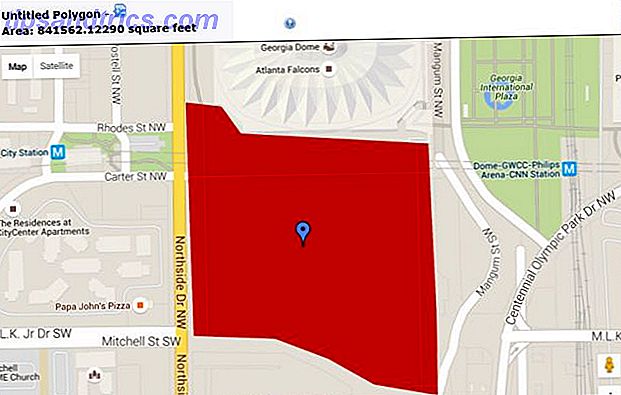
Uanset hvad byggeri er nær Atlanta Falcons stadion, er det virkelig stort!
Du har ikke brug for eksterne måleværktøjer til ekstern polygonområde, når du bruger Pro-versionen af Google Earth (rul ned for at se hvordan).
Måling af 3D-objekter i Google Earth
Dernæst lad os kigge på at bruge en 3D-polygon til at måle højden, bredden og arealet af en bygning. For at gøre dette skal du være sikker på at du har Google Earth Pro 4 ting du ikke vidste du kunne gøre med Google Earth Pro 4 ting du ikke vidste du kunne gøre med Google Earth Pro Google Earth Pro brugt til at koste en øjenvandende $ 400, og kommer med nogle fantastiske eksklusive funktioner. Her er fire du sandsynligvis bør tjekke ud. Læs mere . Hvis du ikke gør det, kan du downloade det gratis. Når den starter, skal du bruge din e-mail-adresse som id og GEPFREE som adgangskode.
I dette eksempel zoomer vi ind i Emory Healthcare-bygningen.
For at bestemme højde og bredde skal du bruge linjeledningsværktøjet og klikke på fanen 3D-bane . Husk at indstille længden til dine foretrukne enheder. For at måle bygningens højde placeres din første markør på jordoverfladen, og sæt derefter din anden markør ved kanten af taget.
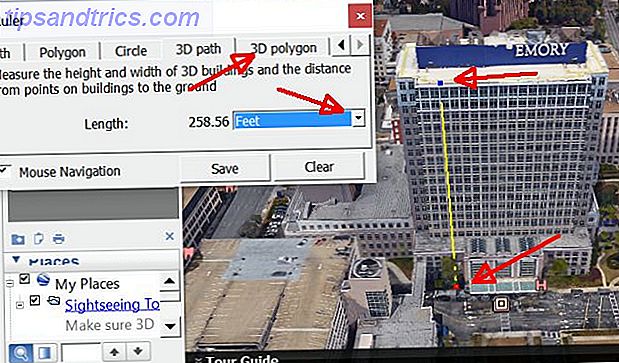
Du kan måle bygningens højde ved at gøre det samme fra side til side af bygningens tag eller forfra til bagsiden for bredden.
Så hvad med 3D-område?
Det er lige så simpelt. Denne gang skal du klikke på linjeledningsværktøjet og vælge fanen 3D-polygon . Brug markørens krydsværn til at trække rundt på kanterne af overfladen af den bygning, du vil måle.
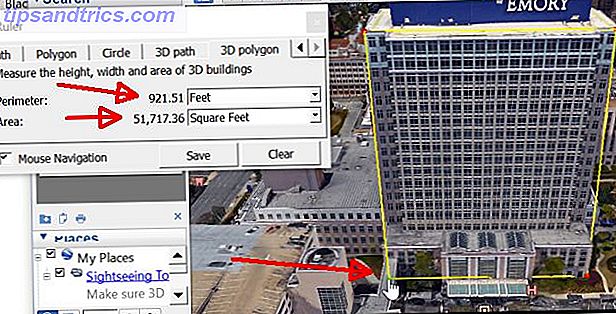
Når du er færdig, vil du se målingerne i linjelinjens vindue. I dette eksempel har den forreste facade af Emory Health Clinic en omkreds på 921, 51 fod og et samlet overfladeareal på 51.717, 36 kvadratfod.
Måleafstand (og område) er ikke så svært
Ting er blevet forbedret ganske lidt med både Google Maps og Google Earth. Dage med udskrivning af Google Maps Tag Google Maps offline og hent kort, du kan udskrive ved hjælp af Google Maps Buddy Tag Google Maps offline og hent kort, du kan udskrive ved hjælp af Google Maps Buddy Læs mere, så du kan bruge en lineal til at måle afstandene er over . Selv Google Earth har både afstands- og arealberegninger bygget direkte ind i det, så du kun kan tegne 2D- eller 3D-området, du vil have virkelige målinger på, og du er færdig.
Så gå ikke ud til den næste klatring ekspedition før du bruger Google Earth til at beregne den præcise højde af den pågældende klippe. Tag ikke dit næste vandreeventyr før du uddyber hele turen i Google Maps. Nu kan du planlægge hver tur helt ned til centimeteren.
Har du brugt målinger i Google Map eller Google Earth til at måle noget? Tror du, at funktionen kunne forbedres på nogen måde? Del dine tanker i kommentarfeltet nedenfor!
Billedkreditter: Håndholdte tape patronmåler af Hanger via Shutterstock



![LibreOffice 3.5 udgivet, tilbyder nyt grammatikkontrolværktøj [Nyheder]](https://www.tipsandtrics.com/img/linux/117/libreoffice-3-5-released.jpg)